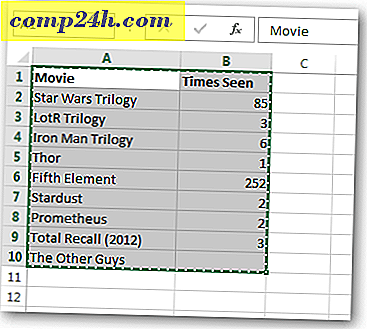Microsoft Excel: Hinzufügen von Wasserzeichen zu Arbeitsblättern
Im Gegensatz zu Microsoft Word verfügt Excel nicht über eine integrierte Funktion zum Hinzufügen von Wasserzeichen zu Arbeitsblättern. Sie können Wasserzeichen jedoch manuell über die Kopf- und Fußzeilentools hinzufügen. Befolgen Sie einfach diese einfachen Schritte, um Arbeitsblättern ein Wasserzeichen hinzuzufügen.
Wenn Sie eine wichtige Excel-Tabelle mit Unternehmenszahlen haben, sollten Sie das Wasserzeichen Vertraulich verwenden. Oder setzen Sie vielleicht Ihr Firmenlogo darauf.
Öffnen Sie eine Excel-Datei, der Sie ein Wasserzeichen hinzufügen möchten, und gehen Sie zu Einfügen >> Kopf- und Fußzeile .
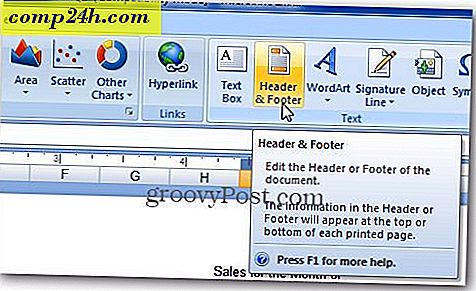
Excel öffnet die Design-Kopf- und Fußzeilentools. Klicken Sie im Abschnitt "Kopf- und Fußzeilenelemente" in der Multifunktionsleiste auf "Bild" und durchsuchen Sie das Bild, das Sie verwenden möchten. 
Als nächstes zeigt es Ihnen & [Bild] Text.

Klicken Sie auf eine beliebige Zelle, und Sie werden Kopf- und Fußzeilentools verlassen. Sie können das Logo manuell mit der Eingabetaste positionieren und Leerzeilen hinzufügen. Der Header wird erweitert und im Arbeitsblatt nach unten verschoben.

Um es besser aussehen zu lassen, klicken Sie in den Kopf- und Fußzeilentools auf Grafik formatieren.

Das Fenster Bild formatieren wird geöffnet. Wählen Sie die Registerkarte Bild.

Legen Sie unter Wasserzeicheneinstellungen das Wasserzeichenbild so fest, wie es angezeigt werden soll. Am einfachsten ist es, Washout zu verwenden und auf OK zu klicken. Aber hier können Sie auch die Bildhelligkeit und den Kontrast einstellen. Spielen Sie mit den Einstellungen herum, wenn Sie möchten, damit Sie das bekommen, was am besten für Sie aussieht.

Dadurch kann Ihr Wasserzeichen weniger störend wirken, indem es ausgeblendet wird, sodass Sie die Daten der Arbeitsblätter weiterhin sehen können.